
Cómo mostrar una confirmación para el envío de archivos y carpetas a la papelera de reciclaje
La papelera de reciclaje es un elemento que lleva acompañando al sistema operativo de Microsoft desde hace mucho tiempo. Es el lugar destinado por Windows para almacenar todos aquellos archivos o carpetas que eliminamos de nuestro disco duro.
Sin embargo, aquello que borramos y se queda en la papelera de reciclaje aún no se ha eliminado completamente, ya que desde la propia papelera vamos a poder recuperar los archivos o carpetas a su origen o por el contrario, eliminarlos definitivamente. En numerosas ocasiones seguro que hemos enviado a la papelera ciertos archivos y carpetas que no queríamos borrar y aunque es posible restaurar los elementos de la papelera de reciclaje, vamos a mostrar a continuación cómo mostrar una ventana con la confirmación de envío de archivos y carpetas a la papelera de reciclaje.
Por defecto, Windows 10 no muestra ningún mensaje de confirmación en el momento que pulsamos en la opción eliminar sobre un archivo o carpeta de nuestro disco duro. Esto hace que en numerosas ocasiones pulsemos sin querer la tecla Supr. o la opción eliminar del menú contextual y sin darnos cuenta borremos cualquier archivo o carpeta.
Haz que se muestre una ventana de confirmación antes de borrar algo y enviarlo a la papelera de reciclaje
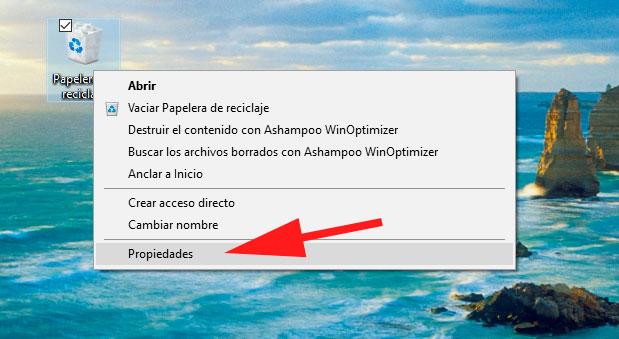
En el momento en que queramos hacer uso de ellos y no los encontremos en el lugar habitual, seguro que nos comienza a entrar el nerviosismo pensando que los hemos perdido, ya que seguramente no seamos conscientes de haberlos borrado, por eso, vamos a mostrar cómo mostrar una ventana que nos obligue a confirmar que queremos eliminar algo y enviarlo a la papelera de reciclaje.
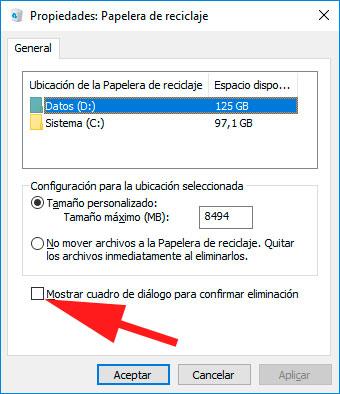
Para ello, lo primero que tenemos que hacer es ir al escritorio de nuestro sistema y buscar el icono de la papelera de reciclaje. Una vez localizado, lo seleccionamos y hacemos clic con el botón derecho del ratón para acceder a sus Propiedades desde el menú contextual. Esto nos mostrará una ventana organizada en una única pestaña, General, donde vamos a poder ver la ubicación de la papelera y espacio disponible en las distintas unidades del sistema, la opción para configurar un tamaño personalizado, si queremos que los elementos eliminados se borren directamente sin pasar por la papelera de reciclaje, por lo que no podríamos recuperarlos, y una casilla en la parte inferior que es la que nos permite Mostrar el cuadro de diálogo para confirmar la eliminación de cualquier archivo o carpeta.
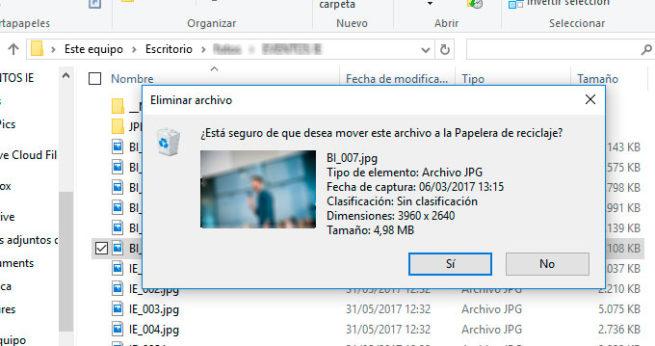
Una vez hemos marcada esta casilla, veremos cómo la siguiente vez que vayamos a borrar cualquier archivo o carpeta del ordenador, aparece una ventana que nos solicita confirmación para eliminar dicho elemento.








0 comentarios: